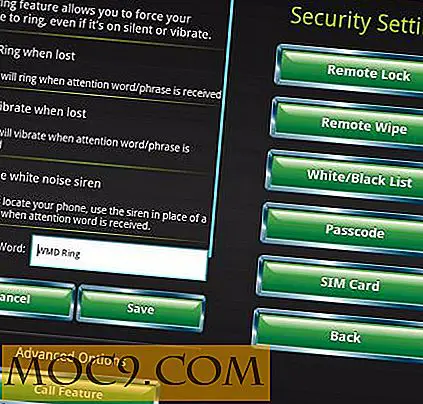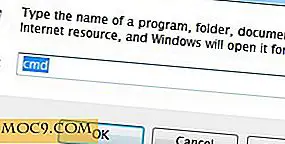Sådan ændres Blogger Favicon
Selvom WordPress er en af de mere kraftfulde blogging platforme, har jeg altid været fan af Googles blogger.
Efter at have lavet min personlige techblog TechComet, på Blogger, indså jeg, at min blog manglede en professionel berøring, da dets favicon blev sat til standard Blogger-logoet: den hvide og orange "B".
Hvis du vil oprette et mærke til din blog, er det vigtigt at erstatte standardikonet med din egen oprettelse, der passer til temaet på dit websted.
I denne artikel vil jeg skitsere trinene til oprettelse og ændring af Blogger-favicon.
Bemærk : De skitserede skridt er rettet mod Blogger-brugere, men de generelle trin i oprettelsen af et favicon kan gælde for enhver hjemmeside eller blog.
Brug af et favicon
Et favicon er et 16 × 16 ikon, der vises på en browsers titellinje eller adresselinje. Browsere, der understøtter faneblad browsing, viser også favicon på hver enkelt fane.
![]()
Som skærmbilledet viser, kan et favicon virkelig hjælpe din blog skelne sig i en overfyldt browser, da de er gode visuelle indikatorer.
Oprettelse af et nyt favicon
Det første skridt er at oprette dit eget favicon.
Favikoner oprettes generelt ved hjælp af .ico-formatet, men du kan også oprette favicon ved hjælp af GIF- eller PNG-formaterne.
Hvis du ikke føler dig særligt kreativ, kan du søge på internettet for ethvert billede, du vil vise som dit favicon og krympe det ned til 16 × 16 størrelse og gem det som en .ico, .png eller en .gif-fil. Der er også en række favicon gallerier, hvor du kan downloade færdige favikoner, der er i den fornødne størrelse og format.
Men hvis du har problemer med at oprette et mærke til din blog, er det fornuftigt, at favicon matcher temaet på din blog. For eksempel har jeg et mørkebrunt tema til min blog:
![]()
Og jeg besluttede at det ville være mest hensigtsmæssigt, hvis jeg opretter et favicon, der matchede bogstaverne og farveskemaet.
![]()
![]()
Photoshop er nok den bedste applikation, der skal bruges til at oprette dit favicon. Bare husk at tegne dit billede på et 16 × 16 lærred og gem det som en .gif eller .png-fil.
Hvis du ikke har Photoshop, er der en række "favicon generatorer" som denne, hvor du kan oprette og redigere et billede på et 16 × 16 lærred.
Uploader dit favicon
Blogger tilbyder ikke hosting-tjenester, men alle billeder, du vedhæfter til et blogindlæg gemmes automatisk til din Picasa-konto.
Så alt du skal gøre er at oprette et tomt blogindlæg og vedhæfte dit favicon til det. Se derefter HTML-versionen af dit blogindlæg ved at klikke på " Rediger HTML" .
![]()
Placeringen af mit favicon er på " http://2.bp.blogspot.com/_MZZJ1m2SoG0/TG-IyPj4ZZI/AAAAAAAAAF0/bC0IZk9S3a8/s1600/logo-(16×16).png ". Noter linket, hvor dit favicon er placeret.
Hvis du bruger en anden billedoploadingstjeneste som ImageShack, skal du være sikker på at notere det direkte link til billedet (dvs. et link, der slutter med .ico, .png eller .gif og ikke .html). For eksempel er ImageShack-linket til mit favicon på " http://img175.imageshack.us/img175/8924/logo16x16.png ".
Ændring af bloggerens standardfavicon
Når du har oprettet og uploadet et favicon, du er tilfreds med, skal du åbne dit Blogger-dashboard og vælge " Design ".
![]()
Dernæst skal du vælge " Rediger HTML " i hoved Blogger-vinduet.
![]()
Dette åbner HTML-skabelon editoren. Her kan du tjekke " Expand Widget Templates" for at sikre, at hele HTML-koden til din hjemmeside er synlig.
Rul derefter ned og indsæt følgende FØR " "Tag:
![]()
Opdater din blog, og den nye favicon skal være synlig.